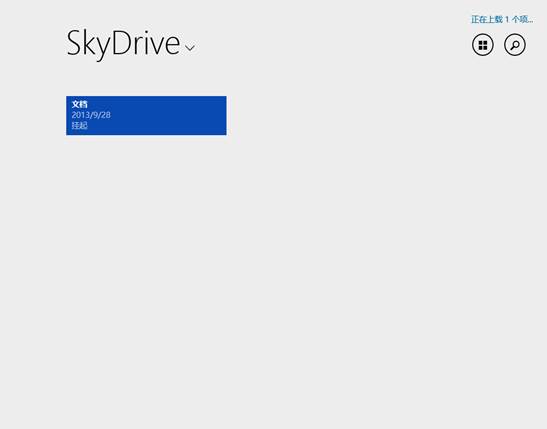在win8.1中SkyDrive的功能得到了很大加强,小编也想体验一下却发现无法登陆,也无法访问文件,提示“若要查看SKYDRIVE你需要使用Microsoft账户登录到这台电脑”,相信有朋友也遇到过,下面说说我的解决方法。
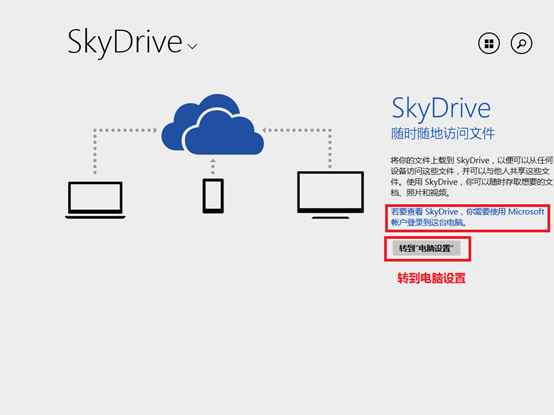
当您已经安装或升级Windows 8.1并使用本地账户登录以后。如果需要使用SkyDrive存储文件时,则需要使用Microsoft账户登录,本文将操作如何更改到Microsoft账户并登录SkyDrive使用。
操作步骤:
1. 在UI(开始)界面中打开SkyDrive;
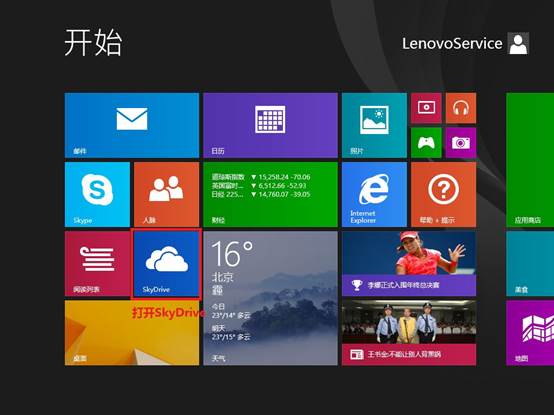
打开后提示下图所示,我们选择“转到“电脑设置”;
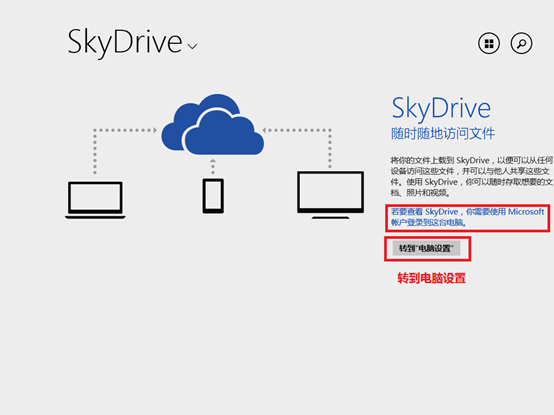
选择后会跳转到“账户”中,我们选择“连接到Microsoft账户”;
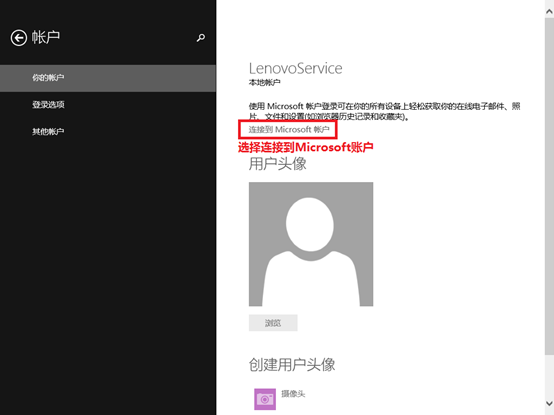
输入您的Microsoft用户名和密码,填写完成后选择下一步(如没有可以选择“创建一个新账户”);
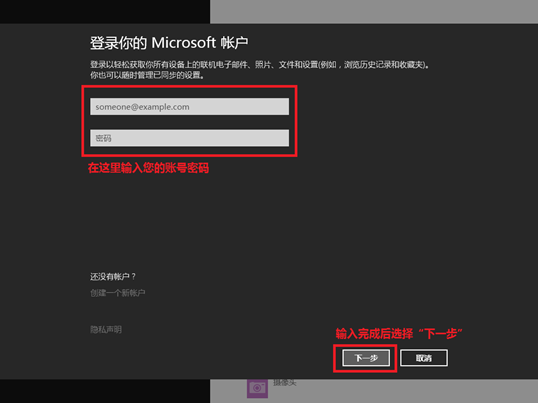
请稍等片刻,等待时间因您所在地区的网络环境而定;
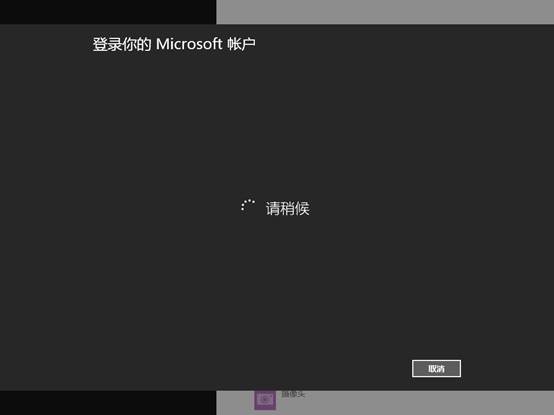
选择“下一张”
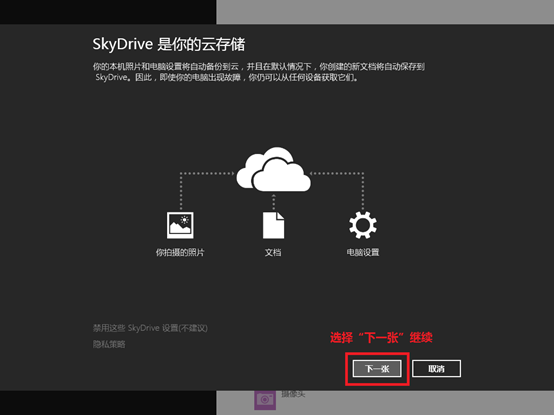
当系统提示需要切换账户的时候,我们点击“切换”,请注意,切换到Microsoft账户以后,您下次开机则需要输入您的Microsoft账户密码才可登录计算机,请您牢记密码。
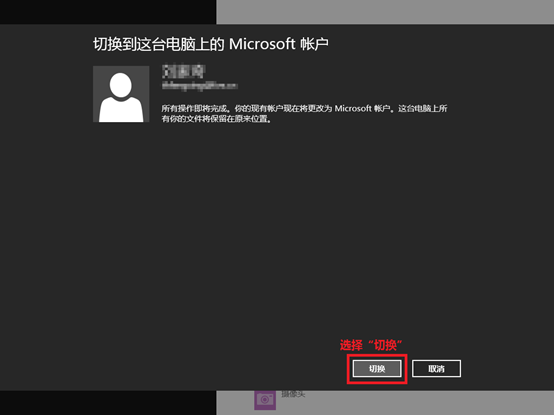
稍等片刻
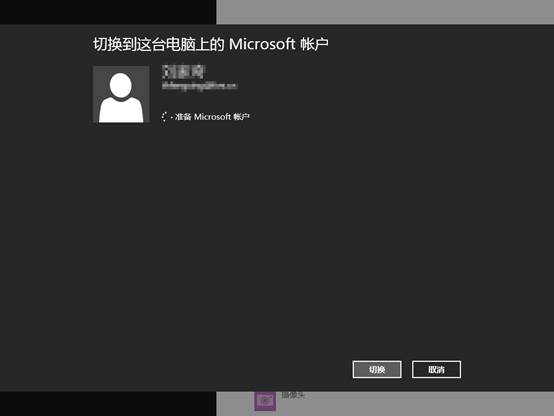
证明Microsoft账户已经登录成功。
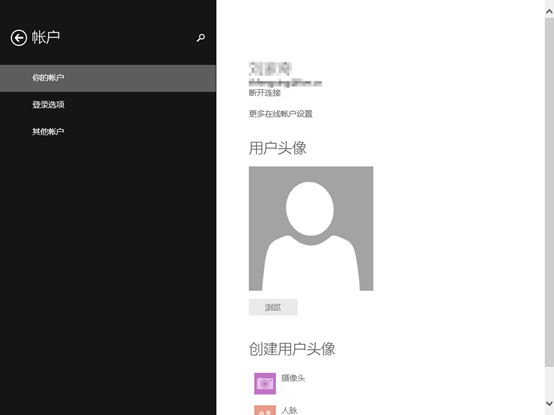
重新打开SkyDrive,我们可以看到
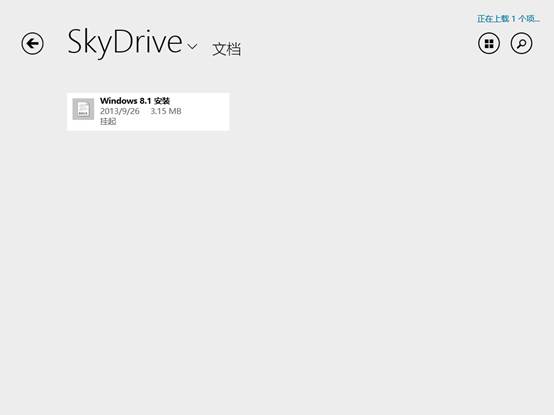
现在就正常了